
文章插图
怎么更新windows10系统1Win10系统是微软最新发布的操作系统,其会定期更新,以便保持系统最安全的状态,那么,如果Win10系统不自动更新的情况下,该怎么使其更新升级呢?请看下面详细的讲解 。
工具/原料
Win10系统
方法/步骤
1、在Win10系统桌面,点击桌面左下角“开始菜单”按钮,打开开始菜单页面 。

文章插图
2、在打开的开始菜单页面中,点击页面中的“设置”按钮,进入Win10系统设置页面 。
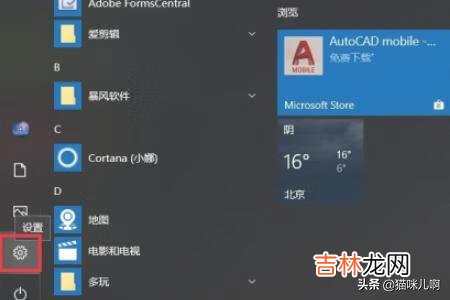
文章插图
3、打开Windows设置页面之后,在页面中找到“更新和安全”功能项,点击进入系统更新页面 。
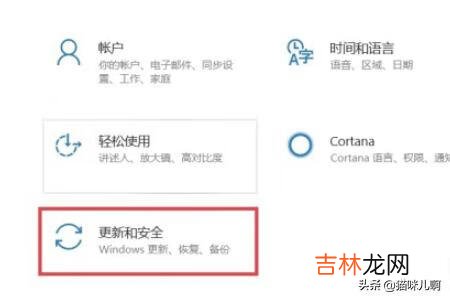
文章插图
4、接下来,在打开的页面中,点击页面左侧“Windows更新”菜单项,并点击页面右侧“检查更新”按钮 。
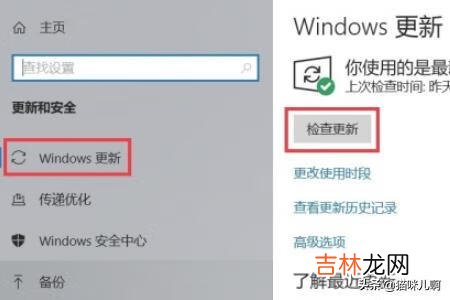
文章插图
5、接下来,系统将自动联网并检查更新,如果存在更新或者升级文件,会自动下载并安装 。
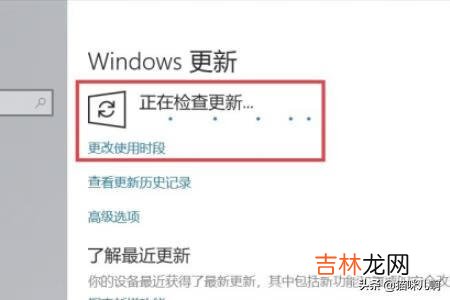
文章插图
6、如果当前没有可用更新或者可升级的版本,那么页面会显示“你使用的是最新版本”信息 。
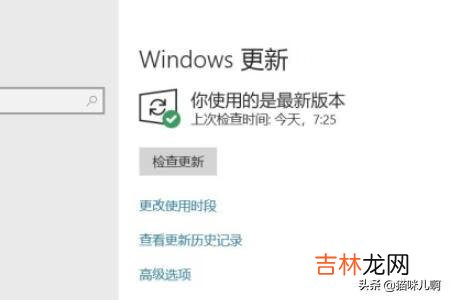
文章插图
【怎么更新windows10系统(电脑怎么更新win10)】
经验总结扩展阅读
- 属虎的和属蛇的相配婚姻怎么样 与蛇相配前路艰难
- 工商管理专业就业方向是什么 发展前景怎么样
- 属鼠和属鼠的人在一起会怎么样 感情和睦默契十足
- 女儿给的生日礼物怎么发朋友圈合适
- 梦幻西游2022.7.26更新维护内容一览
- 阴阳师SP红叶活动攻略
- 英雄联盟:电竞经理选手招聘中心标签怎么选
- 保卫萝卜4周赛怎么打
- 欧诗漫美白淡斑面膜使用步骤_欧诗漫美白淡斑面膜怎么敷
- iQOO9Pro和iQOO8Pro怎么选-参数对比












